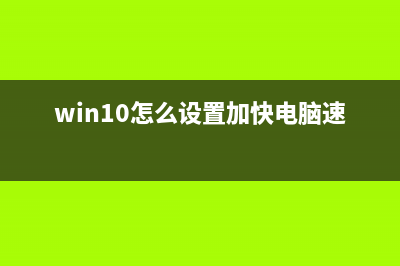位置: 编程技术 - 正文
Win10 10565预览版最详细的下载安装图文教程(win10预览版21277下载)
编辑:rootadmin推荐整理分享Win10 10565预览版最详细的下载安装图文教程(win10预览版21277下载),希望有所帮助,仅作参考,欢迎阅读内容。
文章相关热门搜索词:win1021h2预览版,w10预览版新功能,win10系统预览版,win10预览版最新,windows10x预览版,windows 10预览版,windows10x预览版,windows10x预览版,内容如对您有帮助,希望把文章链接给更多的朋友!
期盼已久的Windows系统会员版本,今天终于收到通知,并下载安装了Windows Pro lnsider Preview评估副本 Buid - 版的系统,只不过是一个评估副本,过期时间:/7/星期六 7:。下面把接收和系统的过程介绍如下,供朋友们参考。没有收到推送通知的朋友可以自己下载安装。
自制版win :Win Build 位ISO镜像下载(非微软官方)!
官方版简体中文版下载地址:Win build 位,位,所有版本下载地址
一、Win 预览版下载方法
1、左键点击系统桌面左下角的“开始”,在开始菜单中点击:设置;
2、在设置窗口,我们点击:更新和安全;
3、点击更新和安全以后,在Windows 更新对应的右侧窗口,显示了有可用更新:th2_release Professional (th2_release专业)。
二、Win 预览版安装过程
1、我们点击:立即安装;
2、、正在准备安装更新;
3、准备安装更新完成后,下载更新;
4、下载更新完成,正在准备安装更新;
5、可用更新th2_release Professional 已经下载完成,安装更新的准备工作也已经完毕并已经安排了重启,我们点击:立即重新启动;
6、电脑重启,正在配置Windows更新,请不要关闭电脑;
7、电脑配置Windows更新完成,重启进入Windows更新 - 复制文件;
8、Windows更新到% - 复制文件到%,重启电脑,进入Windows更新 - 安装功能和驱动程序;

9、Windows更新到% - 安装功能和驱动程序到%,重启电脑,进入Windows更新 - 配置设置;
、Windows更新到% - 配置设置到%时,Windows系统的复制文件、安装功能和驱动程序及配置设置全部完成,再一次重新启动电脑;
、电脑重新启动以后,进入系统登录界面,我们输入PIN密码;
、输入PIN密码以后,电脑屏幕显示如下几个界面:
1)我们正在为您进行设置;
2)这不需要很长时间 - 正在设置应用;
3)正在进行最后的配置准备 - 正在应用设置;
4)正在进行最后的配置准备 -请不要关闭电脑;
5)请尽情使用吧。
、当出现“请尽情使用吧”以后,电脑进入系统桌面,Windows - 系统更新完成。
、我们右键点击系统桌面左下角的“开始”,在右键菜单中点击“运行”,在运行对话框中输入:winver,回车,检查Windows版本显示:Microsoft Windows version (OS Buid .0),评估副本。过期时间:/7/星期六 7:。
至此,下载和安装Windows系统会员版本的过程介绍完毕,供朋友们参考。
相关推荐:
VirtualBox虚拟机安装Win预览版后花屏该怎么办?
Win build 预览版激活 可使用Win7/Win8.1密钥
Win 预览版新功能 虚拟机中运行虚拟机
如何解决virtualbox安装win出现花屏问题 想体验Win最新版但又不想在物理机中安装,虚拟机是最好的选择。VirtualBox是最受欢迎的虚拟机软件之一,最近在Virtual中安装Windows预览版,打开
win蓝屏或黑屏怎么设置自动重启? 今天小编为大家介绍win蓝屏或黑屏怎么设置自动重启方法,很多朋友都不是很清楚,其实方法很简单的,下面小编就为大家介绍一下,来看看吧!方法
Win系统不能显示移动硬盘盘符怎么解决? 电脑安装的Windows系统,今天插入USB盘,资源管理器中的USB移动硬盘盘符不能显示了。那么Win系统不能显示移动硬盘盘符怎么解决?下面小编就为大家
标签: win10预览版21277下载
本文链接地址:https://www.jiuchutong.com/biancheng/355736.html 转载请保留说明!